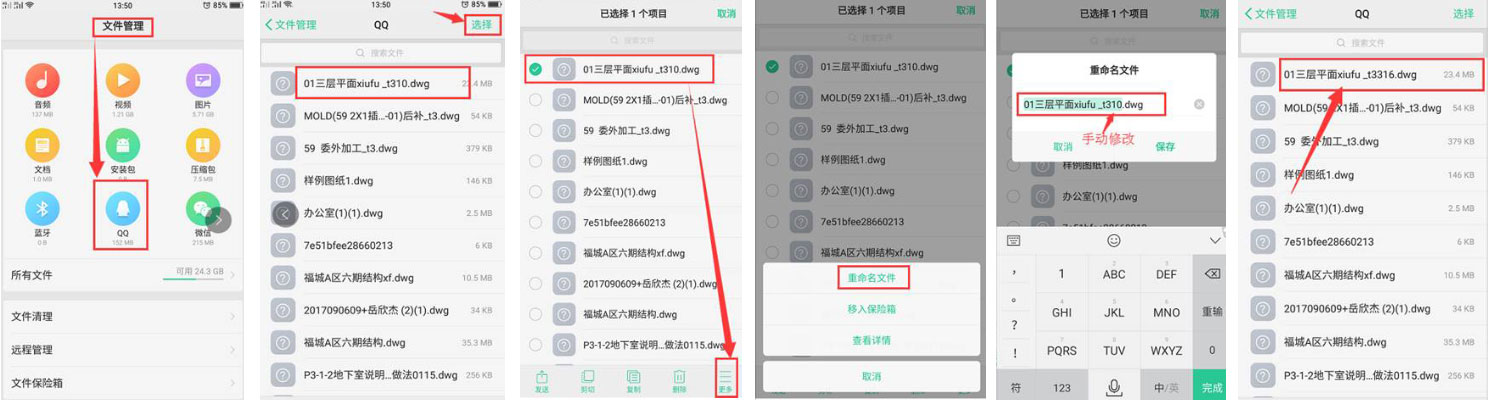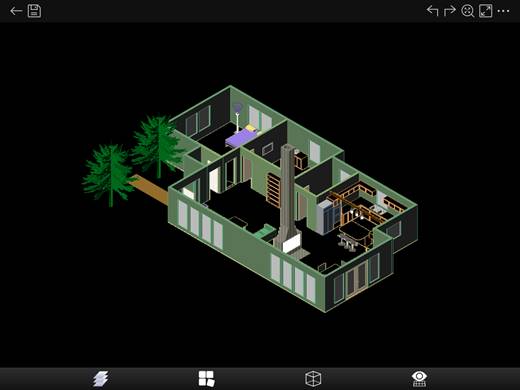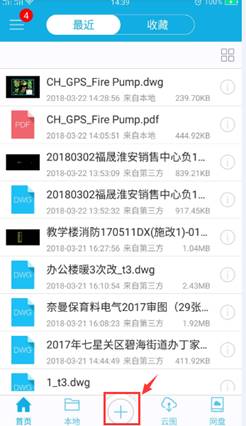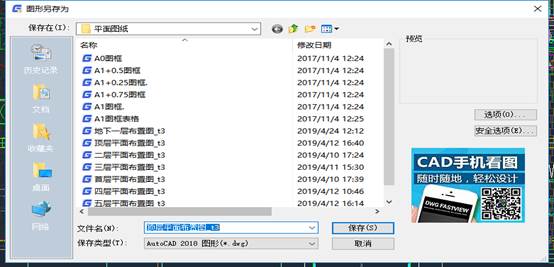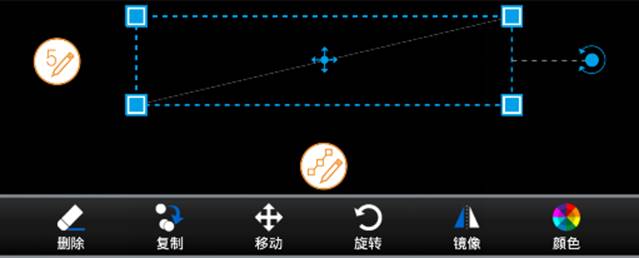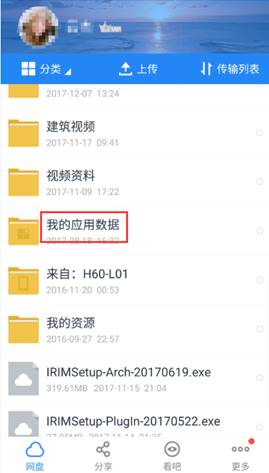电脑CAD软件中的图层功能相信大家都很熟悉, 但手机CAD看图软件中也有和图层相关的各种功能,不知道大家有没有用过呢?如果没有,建议赶紧用起来,因为CAD的图层功能对于看图和制图来说都是至关重要的,比如说一张图纸中有多个专业都需要在上面进行绘制,土建要绘制墙体,电气要绘制电缆分布,给排水要绘制管道等等,这个时候关闭其他专业的图层只留下当前专业的图层就是很有必要的。
CAD看图王 V3.0.0版本上提供了图层相关的一系列功能,包括关闭图层,关闭其他,上一图层,全部打开,置为当前。现在咱们具体了解一下这些功能都怎么用!
首先先了解一下“关闭图层”命令:

CAD看图中关闭图层位置
启动CAD看图王V3.0.0版本,打开一张DWG图纸,极速看图或高级制图模式均提供。点击一级菜单“图层”,选择二级菜单中的“关闭图层”命令即可。
CAD看图中关闭图层功能
顾名思义,关闭图层就是要把图层关闭了。它的关闭方式是在图纸上选择一个对象,这个对象所在图层就关闭了。
CAD看图中关闭图层使用场景
图纸中通常包含的对象比较多,建筑上常见的墙体,轴线,标注,文字等,有的时候如果只想看一类对象,就可以把其他对象临时的关闭一下,不显示出来。如果图纸不是自己绘制的,自己可能不清楚什么对象在什么图层上,此时“关闭图层”命令就派上用场啦。
CAD看图中关闭图层使用方法
如果您是CAD看图王的高级账户(购买了1个月或1年的订阅),则可以直接使用。
如果您是普通账户,还未购买高级账户,可以账户信息页的右上角点击“领取试用”。
在图纸中,点击一个对象,这个对象所在图层就关闭了;可以连续点击选择多个对象,也可以框选选择一组对象,选中的对象就关闭了。
通过使用手机CAD看图软件浩辰CAD看图王中的CAD图层功能,可以给我们带来诸多的便利,通过上面的介绍相信大家对于手机CAD看图软件浩辰CAD看图王中CAD图层功能的关闭图层命令并不陌生了,今天也就介绍这些,希望对大家有所帮助,下一篇中我们将给大家介绍CAD图层中的另一个功能,关闭其他图层功能,欢迎大家查看哦!